
360随身wifi安卓系统,360随身WiFi安卓系统使用指南
时间:2024-12-21 来源:网络 人气:
360随身WiFi安卓系统使用指南

随着移动互联网的快速发展,无线网络已经成为人们生活中不可或缺的一部分。360随身WiFi作为一款便携式无线网络设备,为广大用户提供了便捷的上网体验。本文将详细介绍360随身WiFi在安卓系统中的使用方法,帮助您轻松上手。
一、购买与准备
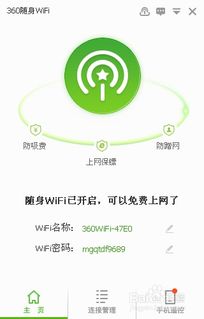
首先,您需要购买一台360随身WiFi设备。目前市面上有多种型号可供选择,您可以根据自己的需求和预算进行购买。购买后,您还需要准备一台能够联网的计算机(可以是台式机或笔记本),用于安装360随身WiFi的驱动程序。
二、驱动程序安装

将360随身WiFi连接到计算机的USB接口上,系统会自动提示安装USB驱动。驱动安装完毕后,您可以从360随身WiFi官网下载相应的驱动管理软件。以下是具体步骤:
打开360随身WiFi官网,找到驱动下载页面。
根据您的操作系统选择合适的驱动版本进行下载。
下载完成后,按照提示进行安装。
安装完成后,360随身WiFi会自动生成无线网络名称和随机密码。您可以通过修改密码来设置您喜欢的密码。
三、连接360随身WiFi
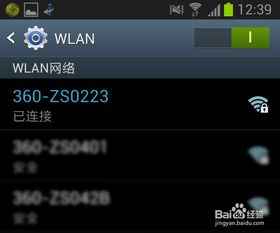
使用安卓手机连接360随身WiFi非常简单。以下是具体步骤:
打开手机设置,找到“WLAN”或“无线与网络”。
在WLAN设置中,找到360随身WiFi创建的网络,点击连接。
输入密码后,即可成功连接到360随身WiFi。
连接成功后,您就可以在手机上畅享无线网络了。
四、360随身WiFi手机版遥控功能
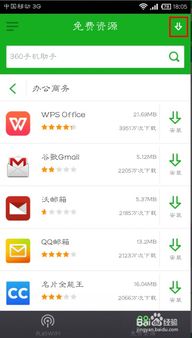
360随身WiFi手机版APP提供了遥控WiFi和遥控电脑的功能,方便用户在手机上管理网络和电脑。以下是具体操作步骤:
在手机应用商店搜索并下载360随身WiFi手机版APP。
安装完成后,打开APP,连接到360随身WiFi创建的WIFI网络。
进入APP,选择“主人模式”,并申请授权管理。
在电脑上同意授权后,您就可以在手机端管理WIFI来访者、访问电脑文件、发送手机文件到电脑、获取电脑剪贴板内容等。
此外,您还可以通过APP选择可授权管理的电脑磁盘分区,以防止误操作删除系统盘的重要文件。
五、设置代理服务器
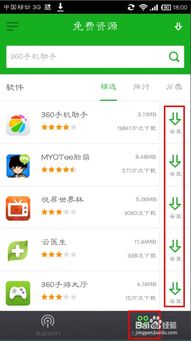
如果您需要设置代理服务器,以下是在安卓系统中设置360随身WiFi代理服务器的步骤:
在手机设置中找到“WLAN”或“无线与网络”。
进入WLAN设置,找到360随身WiFi创建的网络,点击修改网络。
勾选“显示高级选项”,然后在代理设置中选择“手动”。
填写代理服务器主机名和端口,与电脑上的代理服务器信息保持一致。
点击保存,完成代理服务器设置。
需要注意的是,手机QQ和微信等软件可能无法使用代理,因为软件本身不支持代理。
相关推荐
教程资讯
教程资讯排行













